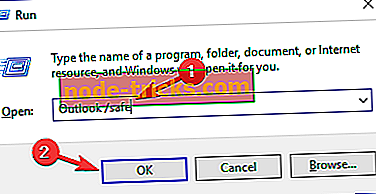Pilns labojums: Outlook kļūda nosūtīta pārāk daudz
Outlook ir lielisks e-pasta klients, bet daudzi lietotāji ir ziņojuši par kļūdu. Šī problēma var neļaut jums sūtīt jaunus e-pastus, un šajā rakstā mēs parādīsim, kā novērst šo problēmu.
Programmā Outlook ir nosūtīts pārāk daudz ziņojumu, kā to novērst?
- Sāciet programmu Outlook drošajā režīmā
- Pārbaudiet savu antivīrusu
- Pārbaudiet DHCP iestatījumus
- Pārinstalējiet programmu Outlook
- Izmantot tīmekļa e-pastu
- Izmēģiniet citu e-pasta klientu
- Dzēsiet un pievienojiet savu e-pasta kontu vēlreiz
- Lai atspējotu izejošo serveri, nepieciešama autentifikācija
- Sazinieties ar savu ISP
1. risinājums - palaidiet programmu Outlook drošajā režīmā
Dažreiz jūsu Outlook konfigurācija var nebūt pareiza, un tas var novest pie pārāk daudz ziņojumu, kas nosūtīti Outlook kļūdai. Lai atrisinātu šo problēmu, lietotāji iesaka sākt programmu Outlook drošajā režīmā.
Tāpat kā Windows drošajā režīmā, Outlook ir savs drošais režīms, kas ļauj to sākt ar noklusējuma iestatījumiem. Lai palaistu programmu Outlook drošajā režīmā, jums ir jādara šādi:
- Nospiediet Windows taustiņu + R un ievadiet Outlook / drošu . Tagad nospiediet taustiņu Enter vai noklikšķiniet uz Labi .
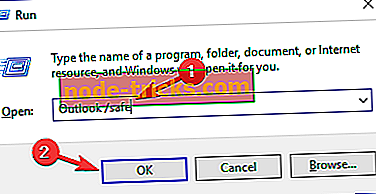
- Kad parādās jauns logs, noklikšķiniet uz Labi, lai turpinātu.
Tagad programma Outlook sāk darboties drošajā režīmā ar noklusējuma iestatījumiem un pievienojumprogrammām.
Ja vēlaties vienkāršāku veidu, kā uzsākt Outlook drošajā režīmā, jums vienkārši ir jādara šādi:
- Atrodiet Outlook saīsni datorā.
- Nospiediet un turiet taustiņu Ctrl un veiciet dubultklikšķi uz saīsnes. Pēc tam programma Outlook sāks darboties drošajā režīmā.
Kad programma Outlook sākas, pārbaudiet, vai problēma joprojām pastāv. Ja problēma vairs neparādās, jums, iespējams, būs jāatspējo noteikti iestatījumi vai pievienojumprogrammas, lai pastāvīgi novērstu problēmu.
2. risinājums - pārbaudiet savu antivīrusu

Dažos gadījumos pārāk daudz ziņojumu nosūtīts Outlook kļūda var parādīties jūsu antivīrusu dēļ. Labs antivīruss ir svarīgs, bet daudzi pretvīrusu rīki var traucēt jūsu sistēmai, un tas var radīt daudzas citas kļūdas.
Lai atrisinātu šo problēmu, ieteicams pilnībā atslēgt noteiktas antivīrusu funkcijas vai pat antivīrusu. Ja tas nedarbosies, nākamais solis būtu antivīrusu atinstalēšana. Ņemiet vērā, ka trešās puses antivīrusu noņemšana neatstās jūsu datoru neaizsargātu, pateicoties Windows Defender.
Ja antivīrusu programmatūras noņemšana atrisina šo problēmu, apsveriet iespēju pāriet uz citu antivīrusu risinājumu. Tirgū ir daudz lielisku antivīrusu rīku, bet, ja vēlaties maksimālu aizsardzību, kas netraucēs jūsu sistēmai, iesakām izmēģināt Bitdefender .
3. risinājums - pārbaudiet DHCP iestatījumus
Ja jūs nezināt, DHCP funkcija ir atbildīga par IP adreses piešķiršanu ierīcei. Dažreiz jūsu IP adrese var būt bloķēta, un tas radīs pārāk daudz ziņojumu, kas parādīja Outlook kļūdu.
Lai atrisinātu šo problēmu, ir jāmaina DHCP iestatījumi un jāpiespiež maršrutētājam piešķirt jums jaunu IP adresi. Šī ir nedaudz uzlabota procedūra, un, lai to veiktu pareizi, detalizētu informāciju pārbaudiet, lai pārbaudītu maršrutētāja lietošanas pamācību.
4. risinājums - pārinstalējiet programmu Outlook
Dažos gadījumos bojāta Outlook instalācija var izraisīt šo problēmu. Lai to labotu, ieteicams pārinstalēt programmu Outlook. Tam ir vairāki veidi, bet visefektīvākā metode ir izmantot atinstalēšanas programmatūru.
Ja neesat pazīstams, atinstalēšanas programmatūra ir īpaša lietojumprogramma, kas var noņemt jebkuru lietojumprogrammu no datora. Papildus lietojumprogrammas noņemšanai, atinstalēšanas programmatūra arī novērsīs visus failus un reģistra ierakstus, kas saistīti ar problemātisko lietojumprogrammu.
Izmantojot atinstalēšanas programmatūru, piemēram, IOBit atinstalētājs, jūs pilnībā noņemsit programmu Outlook un visus tās failus. Pēc tam to atkārtoti instalējiet un pārbaudiet, vai problēma joprojām pastāv.
5. risinājums - izmantojiet tīmekļa e-pastu
Ja programmā Outlook joprojām tiek nosūtīts pārāk daudz ziņojumu, iespējams, vēlēsities mēģināt izmantot webmail, nevis īpaša klienta. Webmail ir savas priekšrocības salīdzinājumā ar e-pasta klientu, un viens no lielākajiem ieguvumiem ir kļūdu trūkums.
Izmantojot tīmekļa klientu, var rasties problēmas tikai tad, ja ir problēma ar ISP vai pasta pakalpojumu sniedzēju. Tā kā nav klienta, jūs neredzēsiet pārāk daudz ziņu vai citu ar klientu saistītu kļūdu.
Tas ir pienācīgs risinājums, kamēr jums neizdodas novērst galveno problēmu, tādēļ, ja rodas problēmas ar programmu Outlook, noteikti izmēģiniet šo risinājumu.
6. risinājums - izmēģiniet citu e-pasta klientu

Dažreiz Pārsūtīts pārāk daudz ziņojumu Outlook kļūda var parādīties tikai programmā Outlook un nevis citos e-pasta klientos. Ja tīmekļa e-pasta lietošana nav paredzēta jums, jūs vienmēr varat mēģināt pārslēgties uz citu e-pasta klientu.
Tirgū ir daudz lielisku e-pasta klientu, piemēram, Thunderbird, bet, ja vēlaties veikt pareizu Outlook nomaiņu, mēs iesakām izmēģināt e-Klientu .
Ja problēma joprojām pastāv, pat pēc pārslēgšanās uz jaunu e-pasta klientu, ir diezgan iespējams, ka jūsu ISP rada šo problēmu.
7. risinājums - dzēsiet un pievienojiet savu e-pasta kontu vēlreiz
Pēc lietotāju domām, dažreiz nosūtīto kļūdu kļūdas var rasties sakarā ar problēmām saistībā ar jūsu e-pasta kontu. Lai atrisinātu šo problēmu, ieteicams izdzēst savu e-pasta kontu un pievienot to vēlreiz.
Mēs nezinām, vai šis risinājums darbojas, bet daudzi BT lietotāji ziņoja, ka šī metode atrisina šo problēmu, tāpēc jūs varētu vēlēties to izmēģināt.
8. risinājums - lai atspējotu izejošo serveri, nepieciešama autentifikācija
Dažreiz daži Outlook iestatījumi var izraisīt pārāk daudz ziņojumu, kas parādīja kļūdu. Lai atrisinātu šo problēmu, ir nepieciešams atspējot vienu opciju programmā Outlook. Tas ir diezgan vienkārši izdarāms, un to var izdarīt, veicot šādas darbības:
- Atveriet programmu Outlook un atveriet failu> Info> Konta iestatījumi .
- Atlasiet savu e-pasta kontu sarakstā un noklikšķiniet uz pogas Mainīt .
- Tagad noklikšķiniet uz pogas Papildu iestatījumi labajā apakšējā stūrī.
- Atveriet cilni Izejošais serveris un noņemiet atzīmi, ka izejošais serveris pieprasa autentifikācijas iespēju.
Pēc tam saglabājiet izmaiņas un pārbaudiet, vai tas atrisina jūsu problēmu. Daudzi lietotāji ziņoja, ka šis risinājums noteica šo problēmu, tāpēc mēs ļoti iesakām to izmēģināt.
9. risinājums - sazinieties ar savu ISP
Dažos retos gadījumos ISP var būt pārāk daudz nosūtīto ziņu cēlonis. Jūsu pakalpojumu sniedzējs uzrauga jūsu interneta darbību, un dažreiz jūsu konts var tikt atzīmēts aizdomīgas rīcības dēļ.
Vairāki lietotāji ziņoja, ka problēmas ar to ISP radīja šo problēmu, bet pēc sazināšanās ar ISP problēma tika ātri atrisināta.
Pārāk daudz nosūtīto ziņu var liegt jums sūtīt e-pastus no datora, bet mēs ceram, ka jums izdevās atrisināt šo problēmu, izmantojot kādu no mūsu risinājumiem.